使用Azure DevOps Pipeline实现.Net Core程序的CD
上一次我们讲了使用Azure DevOps Pipeline实现.Net Core程序的CI。这次我们来演示下如何使用Azure DevOps实现.Net Core程序的CD。
实现本次目标我们除了Azure DevOps外还需要:
- 一台安装了Docker的主机
- 一个 Docker Hub 账号
上一次我们的CI实现了:
发布>编译>单元测试
这次我们要实现剩下的几个步骤:
生成镜像>推送镜像>部署
创建Docker镜像仓库
我们生成的镜像需要有个存放的地方。各大云厂商其实都有这种服务,这次直接使用Docker Hub提供的公共仓库服务。
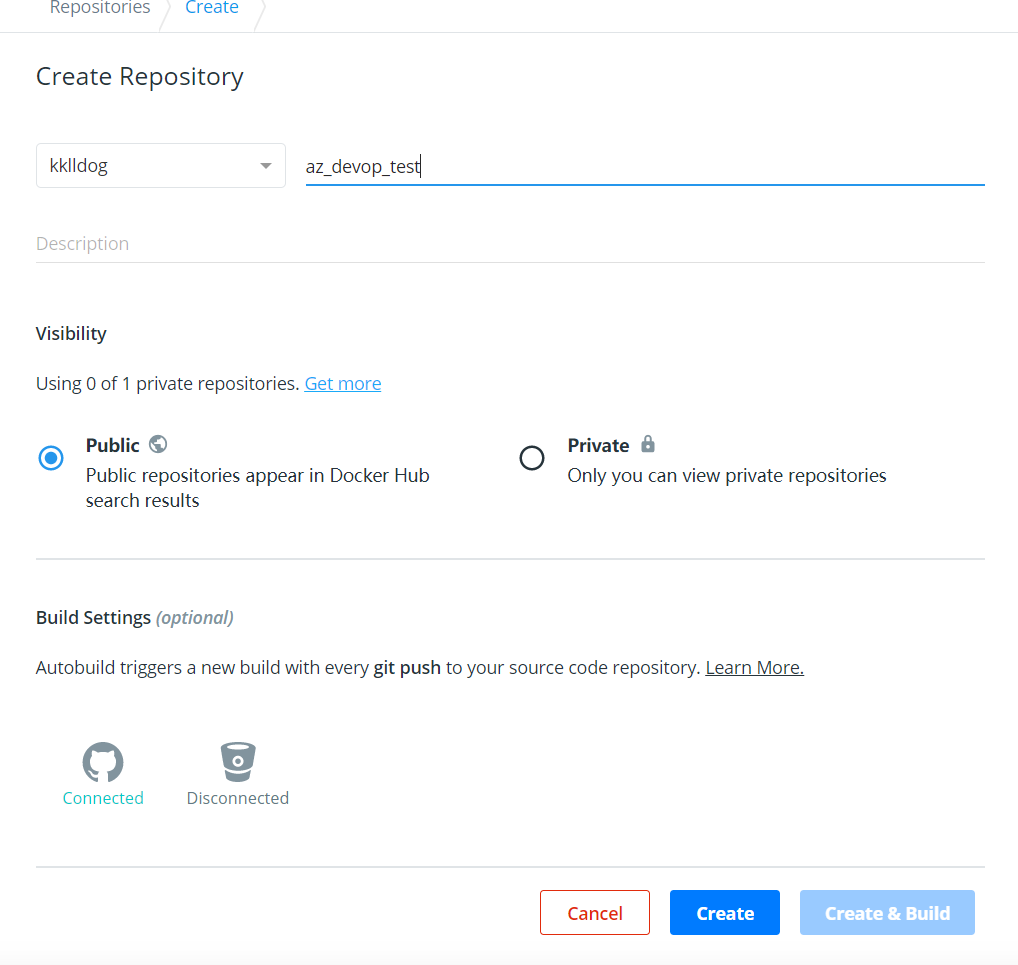
创建一个仓库名叫:az_devop_test。
创建Dockerfile
我们的代码创建为镜像需要一个Dockerfile来描述如何构建这个镜像。在项目根目录下新建一个文件命名为Dockerfile注意不带任何后缀名。以下为Dockerfile的内容:
FROM mcr.microsoft.com/dotnet/core/sdk:3.1-bionic AS build
WORKDIR /app
COPY /. /app
RUN dotnet restore
WORKDIR /app/devops_test
RUN dotnet publish -o ./out -c Release
EXPOSE 5000
ENTRYPOINT ["dotnet", "out/devops_test.dll"]
配置Servic Connections
选择ProjectSetting菜单,选择Service connections。Service connections用来存储跟外部服务相关的账号密码等信息,这里我们需要配置2个service。
- Docker Hub的信息
- 主机SSH的信息
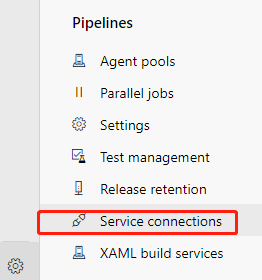
配置Docker Registry service
我们的pipeline需要给Docker hub推送镜像,所以需要一些必要的信息,比如账号密码等信息。
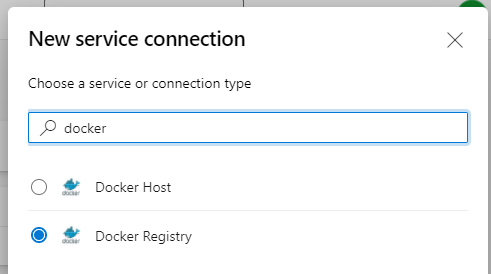
点击"New Service"找到Docker Register项目点击下一步
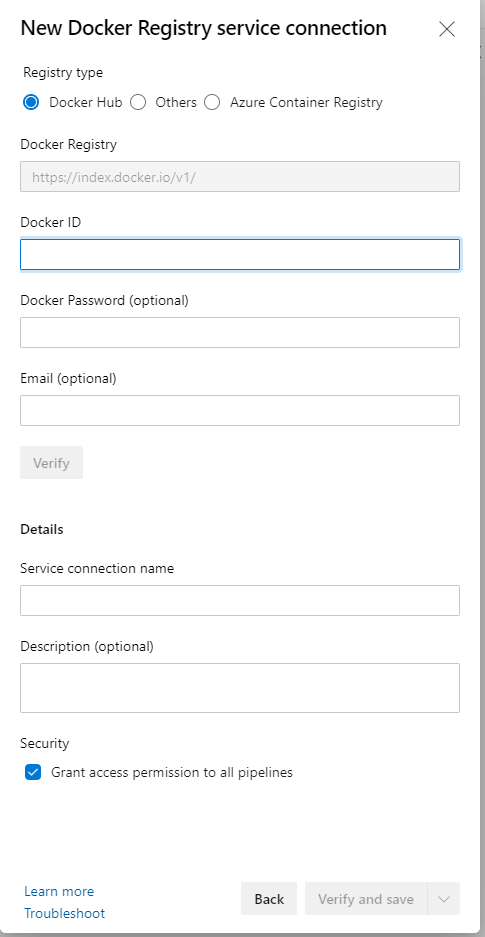
选择DockerHub,填写对应的账号密码
配置SSH service
我们的pipeline在完成镜像推送后需要通过SSH登录到主机运行命令把新的镜像跑起来。
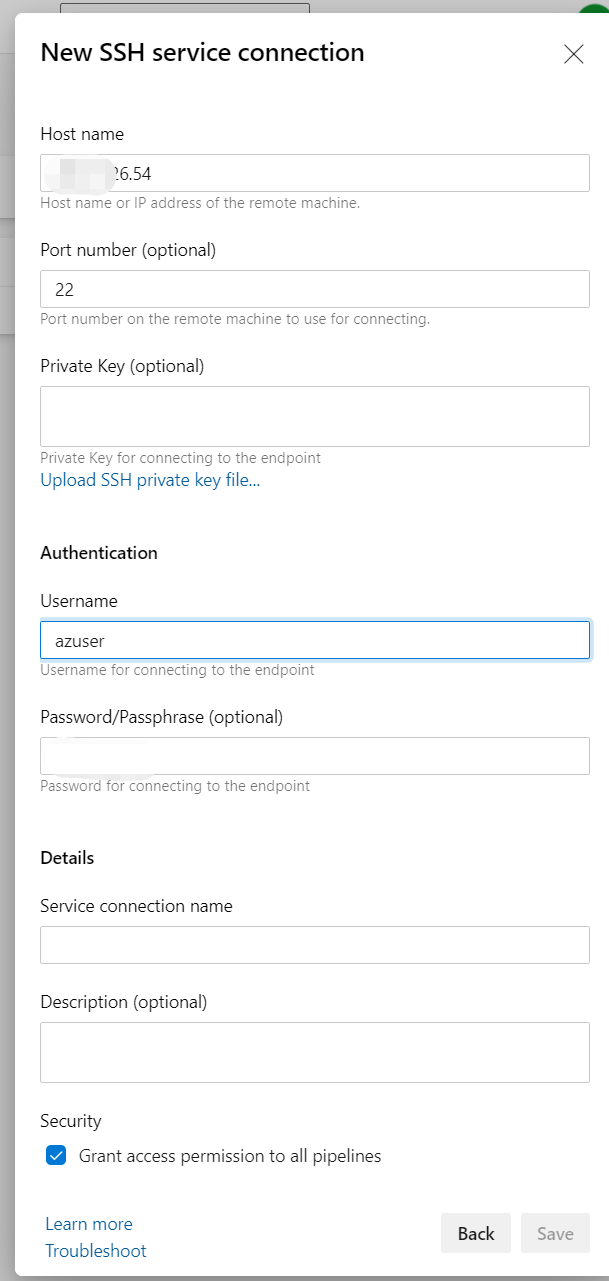
填写主机IP端口等信息。
修改pipeline
上次我们的pipeline已经定义好了CI的步骤,这次需要在上次的基础上继续完善CD的功能。
BuildAndPush Task
找到上次的pipeline选择编辑功能,在右边的Task列表里找到DockerTask,点击出现配置界面
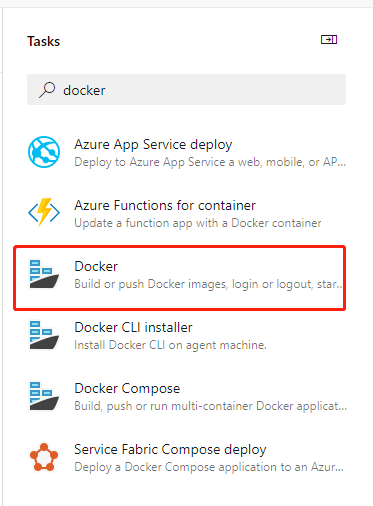
在Container register里选择前面在service connections配置的docker-hub服务。
repository填写我们在docker hub上新建的仓库:kklldog/az_devop_test 。注意:仓库名称要把用户名写全了不然推不上去。
tags填写:latest 。
command:选择buildAndPush 。build跟push本是两步操作,这里直接合并为一步。
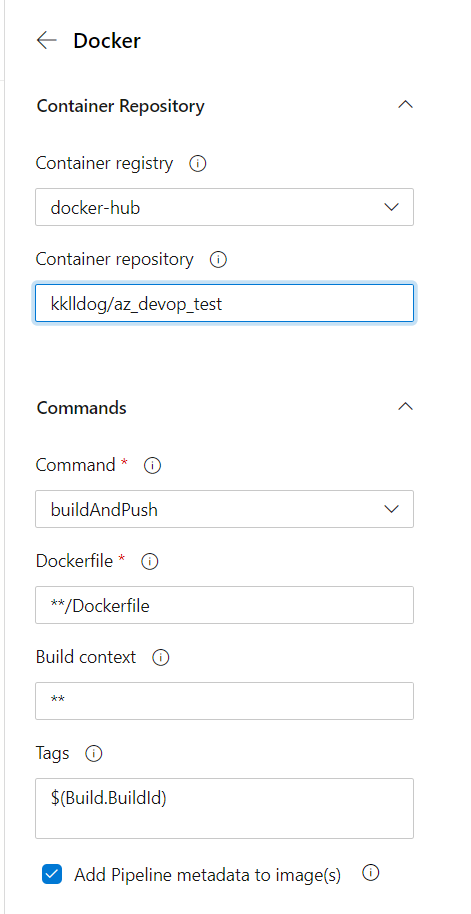
SSH Task
添加完BuildAndPush Task后同样的方法再次添加SSH Task。
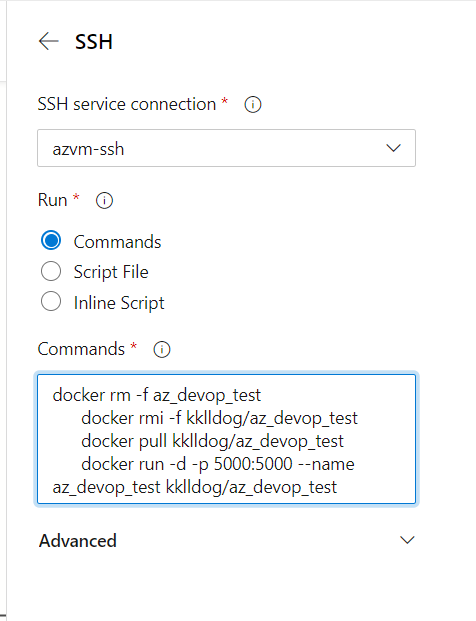
SSH service connection里选择前面我们配置好的ssh service。
Run 这里选择Commands。
Commands 填写需要执行的命令:
docker rm -f az_devop_test
docker rmi -f kklldog/az_devop_test
docker pull kklldog/az_devop_test
docker run -d -p 5000:5000 --name az_devop_test kklldog/az_devop_test
简单解释下这个命令:
删除运行的容器;删除镜像;拉取最新的镜像;使用新的镜像运行一个容器。
完整的pipeline
到此我们的pipeline已经配置好了,以下是完整的pipeline.yml代码。
# ASP.NET Core (.NET Framework)
# Build and test ASP.NET Core projects targeting the full .NET Framework.
# Add steps that publish symbols, save build artifacts, and more:
# https://docs.microsoft.com/azure/devops/pipelines/languages/dotnet-core
trigger:
- master
pool:
vmImage: 'ubuntu-18.04'
variables:
solution: '**/*.sln'
buildPlatform: 'Any CPU'
buildConfiguration: 'Release'
steps:
- task: DotNetCoreCLI@2
inputs:
command: 'restore'
- task: DotNetCoreCLI@2
displayName: Build
inputs:
command: build
projects: '**/*.csproj'
arguments: '--configuration $(buildConfiguration)'
- task: DotNetCoreCLI@2
inputs:
command: test
projects: '**/*Tests/*.csproj'
arguments: '--configuration $(buildConfiguration)'
- task: Docker@2
inputs:
containerRegistry: 'docker-hub'
repository: 'kklldog/az_devop_test'
command: 'buildAndPush'
Dockerfile: '**/Dockerfile'
tags: latest
- task: SSH@0
inputs:
sshEndpoint: 'azvm-ssh'
runOptions: 'commands'
commands: |
docker rm -f az_devop_test
docker rmi -f kklldog/az_devop_test
docker pull kklldog/az_devop_test
docker run -d -p 5000:5000 --name az_devop_test kklldog/az_devop_test
readyTimeout: '20000'
运行一下
手动运行一个这个pipeline,点击pipeline可以看到实时的日志,等到最后可以看到每一步都成功了,说明我们的pipeline配置成功了。
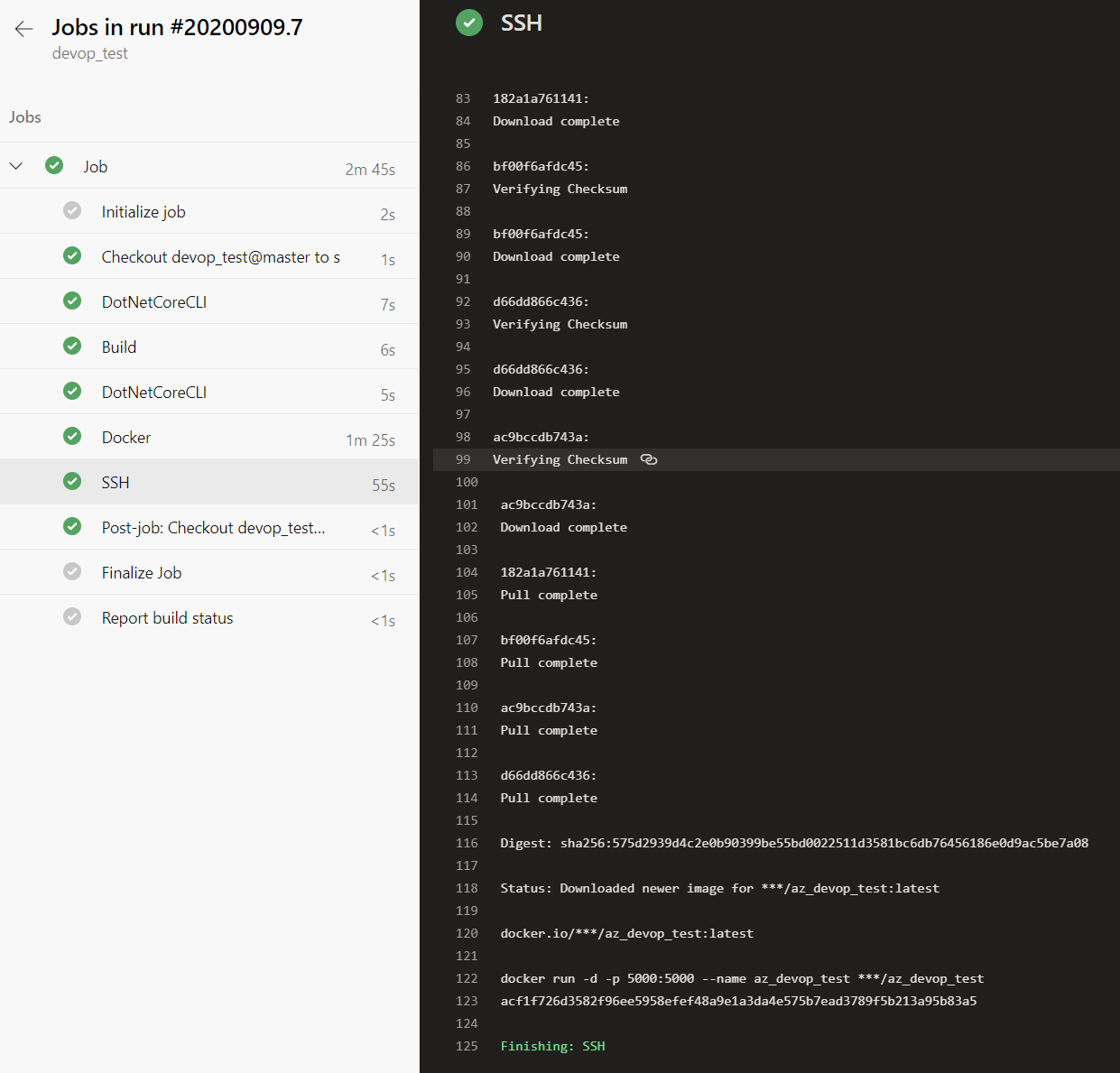
访问一下容器对应的端口,我们的网站已经可以访问了。修改一下代码,然后提交,每次都会自动部署最新的代码到主机。

总结
以上通过2篇文章简单的介绍了Azure DevOps Pipeline如何实现CICD功能。Azure DevOps Pipeline给我的感觉是比较易用的,配置yml其实都是图形化的上手难度会比较小。另外它跟Github有深入的集成,可以使用Github的账号直接登录。况且它还是个免费服务,大家可以试试。
关注公众号一起玩转技术

QQ群:1022985150 VX:kklldog 一起探讨学习.NET技术
作者:Agile.Zhou(kklldog)
出处:http://www.cnblogs.com/kklldog/
本文版权归作者和博客园共有,欢迎转载,但未经作者同意必须保留此段声明,且在文章页面明显位置给出原文连接,否则保留追究法律责任的权利。


 浙公网安备 33010602011771号
浙公网安备 33010602011771号